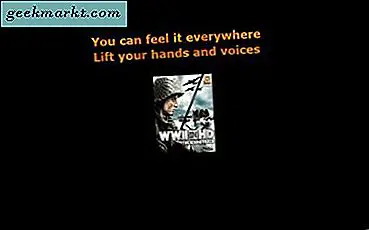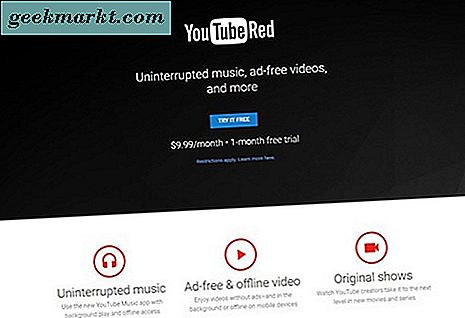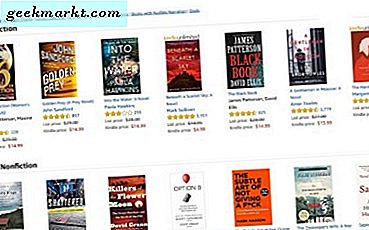Apakah Anda pernah bermimpi memiliki peternakan sendiri? Yah, mungkin tidak, tapi Hay Day adalah gim Android dan iOS yang hebat di mana Anda dapat tumbuh dan menyesuaikan pertanian. Lebih dari 100 juta gamer telah mengunduh game yang menyenangkan ini, dan Anda tidak memerlukan tablet atau ponsel yang kompatibel untuk itu. Bahkan, Anda dapat memainkan Hay Day, dan sebagian besar game Android lainnya, di Windows dengan perangkat lunak emulator.
Posting Tech Junkie ini memberi tahu Anda cara bermain Boom Beach dengan Droid4X. Tentu saja, Anda juga bisa memainkan Hay Day dengan emulator itu. Namun, ada sejumlah emulator Android alternatif yang perlu diperhatikan. KOPLAYER adalah emulator Android yang sedikit diremehkan untuk Windows. Emulator ini cukup mirip dengan Droid4X karena memiliki Google Play store terintegrasi, menawarkan kompatibilitas aplikasi 99% dan memungkinkan Anda untuk menyesuaikan kontrol permainan untuk gamepad dan keyboard. Desain perangkat lunak UI juga menggabungkan desktop Android yang memiliki tombol Kembali, Desktop dan Aplikasi Baru dari mitra mobile-nya dan halaman Pengaturan. Ini adalah cara bermain Hay Day di Windows dengan KOPLAYER.
Memasang KOPLAYER dan Hay Day
Buka situs web KOPLAYER dan tekan tombol Unduh di sana untuk menyimpan installer emulator ke Windows. Kemudian buka wizard pengaturan program untuk menambahkan KOPLAYER ke desktop atau laptop Anda. Wizard penyetelan sangat mudah dan membutuhkan waktu sedikit lebih lama dari lima menit.
Setelah pengaturan selesai, luncurkan jendela KOPLAYER yang ditunjukkan pada gambar di bawah ini. Panduan program singkat terbuka untuk Anda jentikkan. Kemudian Anda akan diminta untuk masuk ke akun Google Anda yang diperlukan untuk Google Play. Jadi jika Anda tidak memiliki akun Google, tekan tombol Baru . Jika tidak, Anda dapat menekan Yang Ada dan masuk ke akun itu.

Sekarang klik Play Store untuk membuka Google Play. Tidak seperti di Droid4X, Anda tidak perlu menginstal aplikasi Google Play Game terlebih dahulu. Dengan demikian, masukkan 'Hay Day' ke dalam kotak pencarian; dan pilih untuk membuka halaman aplikasi itu. Tekan tombol Install untuk menambahkan Hay Day ke KOPLAYER.

Berikan lima atau sepuluh menit, lalu tekan tombol DeskTop di sebelah kanan jendela perangkat lunak untuk kembali ke desktop KOPLAYER. Sekarang harus menyertakan ikon aplikasi Hari Hay. Jadi klik ikon Hari Hay untuk meluncurkan aplikasi. Permainan akan terbuka di emulator seperti yang ditunjukkan di bawah ini.

Mengonfigurasi Kontrol dan Pengaturan Grafis
Untuk menggulir ke atas, bawah, kiri dan kanan, tahan tombol kiri mouse dan seret mouse. Seret mouse ke kiri gulungan kanan, dan seret ke bawah. Menggerakkan roda mouse juga menggulir ke atas dan ke bawah. Tahan tombol Ctrl dan geser roda mouse ke atas dan ke bawah untuk memperbesar dan memperkecil. Anda dapat memilih semua tombol permainan dan bangunan pertanian dengan mouse.
Tekan tombol pengaturan Keyboard di bagian atas toolbar vertikal di jendela KOPLAYER kiri untuk menyesuaikan kontrol permainan. Itu akan membuka opsi yang ditampilkan dalam bidikan langsung di bawah. Pertama, seret tombol kontrol WASD ke jendela permainan utama. Tekan tombol Simpan untuk menutup opsi dan menyelesaikan pengaturan kontrol. Tekan tombol OK pada jendela Pengaturan Lengkap, yang memberitahu Anda bahwa Anda dapat mengaktifkan / menonaktifkan keyboard dengan menekan tombol pintas F12. Sekarang Anda dapat menekan W dan S untuk menggulir ke bawah / ke atas dan A dan D untuk menggulir ke kanan dan kiri.

Anda juga dapat menyesuaikan kontrol dengan pemetaan keyboard untuk menambahkan tombol pintas virtual ke tombol menu Hari Hay. Klik tombol pengaturan Keyboard untuk membuka opsi kontrol kustomisasi lagi. Kemudian klik tombol Pengaturan Hay Day di sudut kiri atas jendela untuk mengonfirmasi posisi tombol virtual untuk. Lingkaran kecil akan muncul tumpang tindih dengan tombol Pengaturan seperti di bawah ini. Tekan tombol keyboard seperti S untuk menetapkan ke tombol virtual itu. Kemudian tekan Simpan untuk mengonfirmasi pengaturan baru. Pengaturan Hay Day akan terbuka ketika Anda menekan S.

Selain itu, pemain dapat menetapkan kunci untuk gerakan atau slide mouse yang lebih spesifik. Untuk melakukannya, tekan Ctrl + K lalu tahan tombol kiri mouse dan seret kursor ke arah yang diperlukan. Tekan tombol untuk menambah slide mouse dan menyimpan pengaturan. Menekan tombol pintas itu akan mensimulasikan slide mouse.

Cara cepat untuk menghapus penyesuaian keyboard adalah dengan menekan tombol Bersihkan dari opsi pengeditan keyboard. Itu akan menghapus semua pengaturan keyboard. Atau Anda dapat mengklik kanan tombol virtual di sana dan pilih tombol Batal .
Seperti kebanyakan emulator, KOPLAYER memiliki mode layar penuh. Tekan tombol FullScreen di bagian kiri bawah jendela perangkat lunak untuk beralih ke mode itu. Sebagai alternatif, Anda dapat beralih ke mode layar penuh dan kembali ke jendela asli dengan menekan F11.

Untuk mengonfigurasi grafik, pilih tombol Menu kiri opsi Minimalkan mesin pada bilah judul KOPLAYER. Pilih Pengaturan Perangkat Lunak untuk membuka opsi resolusi yang ditunjukkan langsung di bawah ini. Di sana Anda dapat mengkonfigurasi resolusi emulator dengan memilih pengaturan alternatif dari menu drop-down atau dengan memilih resolusi Custom .

Klik tab Advance untuk membuka opsi RAM lebih lanjut. Kemudian Anda dapat menyesuaikan pengaturan inti RAM dan CPU. Tab itu juga termasuk opsi rending Kompatibel (OpenGL) dan Kecepatan (DirectX) . Tab menyarankan pengguna memilih S peed (DirectX) jika aplikasi game tidak dibuka. Namun, Anda harus memilih Kompatibel (OpenGL) untuk merekam video game dengan KOPLAYER. Tekan Simpan untuk menerapkan pengaturan yang baru dipilih.
Opsi Toolbar Tambahan KOPLAYER
Bilah alat kiri menyertakan beberapa opsi praktis. Misalnya, Anda dapat mengklik tombol speaker untuk menyesuaikan audio game. Opsi tersebut menyesuaikan pengaturan volume permainan emulator saja dan bukan keseluruhan konfigurasi audio di Windows.
Selain itu, Anda dapat mengambil screenshot permainan tanpa Snipping Tool. Klik tombol Geser Screenshot di toolbar kiri untuk mengambil snapshot. Foto secara otomatis disimpan ke Galeri. Anda dapat membuka screenshot dengan mengklik System Tool pada desktop KOPLAYER. Kemudian pilih Galeri> Layar dan klik cuplikan yang disimpan untuk meluaskannya. Tekan panah kiri dan kanan untuk membolak-balik foto. Jika Anda menekan tombol Menu di toolbar kiri dengan screenshot terbuka, Anda dapat memilih untuk memutar slideshow dengan mengklik More > Slideshow .

Seperti disebutkan, KOPLAYER memiliki opsi perekaman yang dapat Anda pilih dengan menekan tombol Perekaman Video di toolbar kiri. Itu membuka jendela kecil yang ditunjukkan di bawah ini dari mana Anda dapat memilih jalur file untuk video yang disimpan. Kemudian tekan Start dan buka Hay Day untuk merekam beberapa rekaman pertandingan.

KOPLAYER memberi Anda penyimpanan 30 GB untuk aplikasi. Untuk menghapus game, klik kiri aplikasi dan tahan tombol mouse. Kemudian tekan Ya untuk mengkonfirmasi penghapusan. Atau Anda dapat mengklik Alat sistem> Pengaturan> Aplikasi untuk membuka halaman di bawah ini. Pilih aplikasi untuk dihapus di sana, dan tekan tombol Hapus instalannya .

Jadi sekarang Anda bisa bersenang-senang dengan emulator KOPLAYER dan Hay Day. KOPLAYER menjalankan semua game Android dengan lancar, dan dengan itu Anda dapat memaksimalkan pemrosesan ekstra dan grafis engine desktop atau laptop Anda. Plus perangkat lunak ini juga memiliki file manager tambahan, browser, pemutar musik, kamera dan galeri gambar. Lihat panduan Tech Junkie ini untuk detail emulator Android lebih lanjut.